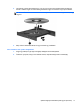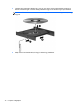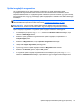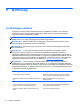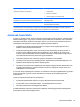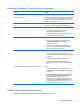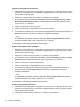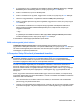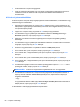Notebook User Guide - Windows 8
Table Of Contents
- Üdvözöljük
- Ismerkedés a számítógéppel
- Csatlakozás hálózathoz
- Mutatóeszközök és billentyűzet
- Multimédia
- Energiagazdálkodás
- A számítógép leállítása
- Az energiagazdálkodás beállítása
- Üzemeltetés akkumulátorról
- További akkumulátorinformációk keresése
- Az Akkumulátor-ellenőrzés használata
- Az akkumulátor töltöttségének megjelenítése
- Az akkumulátor üzemidejének maximalizálása
- Teendők lemerülő akkumulátor esetén
- Az akkumulátor behelyezése és cseréje
- Az akkumulátor energiatakarékos használata
- A felhasználó által cserélhető akkumulátor tárolása (csak egyes típusokon)
- A felhasználó által cserélhető használt akkumulátorok kezelése (csak egyes típusokon)
- A felhasználó által cserélhető akkumulátor cseréje (csak egyes típusokon)
- Külső áramforrás használata
- Állítható grafikus rendszer/kettős grafika (csak egyes típusokon)
- Külső kártyák és eszközök
- Meghajtók
- A meghajtók kezelése
- Merevlemez-meghajtók használata
- Optikai meghajtó használata (csak egyes típusokon)
- Biztonság
- A számítógép védelme
- Jelszavak használata
- Vírusirtó szoftver használata
- Tűzfalszoftver használata
- A fontos biztonsági frissítések telepítése
- A HP ProtectTools Security Manager használata (csak egyes típusokon)
- Az opcionális biztonsági kábel üzembe helyezése
- Az ujjlenyomat-olvasó használata (csak egyes típusokon)
- Karbantartás
- Biztonsági mentés és helyreállítás
- Computer Setup (BIOS) és speciális rendszer-diagnosztika
- Támogatás
- Műszaki jellemzők
- Utazás a számítógéppel
- Hibaelhárítás
- Hibaelhárítással kapcsolatos információk
- Problémák megoldása
- A számítógép nem indul
- A számítógép képernyője üres
- A szoftvereszköz nem működik megfelelően
- A számítógép be van kapcsolva, de nem válaszol
- A számítógép szokatlanul meleg
- Az egyik külső eszköz nem működik
- A vezeték nélküli hálózati kapcsolat nem működik
- Az optikai meghajtó tálcája nem nyílik ki, amikor CD vagy DVD lemezt szeretne eltávolítani
- A számítógép nem észleli az optikai meghajtót
- Egy lemezt nem sikerül lejátszani
- Egy film nem jelenik meg a külső képernyőn
- A lemezírási művelet nem indul el, vagy a befejezés előtt leáll
- Elektrosztatikus kisülés
- Tárgymutató

3. A mutatóeszköz vagy a nyílbillentyűk használatával válassza a Security (Biztonság) > Change
Password (Jelszó módosítása) parancsot, majd nyomja meg az enter billentyűt.
4. Amikor a rendszer kéri, írja be az aktuális jelszót.
5. Amikor a rendszer kéri az új jelszót, hagyja üresen a mezőt, és nyomja meg az enter billentyűt.
6. Olvassa el a figyelmeztetést. A folytatáshoz válassza a YES (IGEN) lehetőséget.
7. Amikor a rendszer újból kéri az új jelszó megadását, hagyja üresen a mezőt, és nyomja meg az
enter billentyűt.
8. A módosítások mentéséhez és a Computer Setup programból való kilépéshez kattintson a
képernyő bal alsó sarkában található Save (Mentés) ikonra, majd kövesse a képernyőn
megjelenő utasításokat.
– vagy –
A nyílbillentyűk használatával válassza a File (Fájl) > Save Changes and Exit (Módosítások
mentése és kilépés) elemet, majd nyomja meg az enter billentyűt.
A változtatások a számítógép újraindításakor lépnek életbe.
BIOS rendszergazdai jelszó beírása
A BIOS administrator password (BIOS rendszergazdai jelszó) kérdésnél írja be a jelszót
(ugyanazokat a billentyűket használva, mint a jelszó beállításánál), és nyomja meg az enter billentyűt.
Ha a BIOS rendszergazdai jelszót háromszor nem sikerül helyesen megadni, újra kell indítania a
számítógépet, és újból kell próbálkoznia.
A Computer Setup DriveLock jelszavának kezelése
VIGYÁZAT! A DriveLock funkcióval védett merevlemez véglegesen használhatatlanná válásának
megelőzése érdekében jegyezze fel, és tartsa biztonságos helyen, de ne a számítógépnél a
DriveLock funkció felhasználói és fő jelszavát. Ha a DriveLock funkció mindkét jelszavát elfelejti, a
merevlemez véglegesen zárolva lesz, és nem tudja többé használni.
A DriveLock-védelem megakadályozza az illetéktelen hozzáférést a merevlemez tartalmához. A
DriveLock védelem csak a számítógép belső merevlemezein használható. Ha a merevlemez a
DriveLock-védelem alatt áll, a meghajtó eléréséhez meg kell adni a jelszót. Ahhoz, hogy a meghajtó
elérhető legyen a DriveLock-jelszó segítségével, a számítógépbe vagy egy portreplikátorba kell
behelyezni.
Ahhoz, hogy a belső merevlemezen alkalmazható legyen a DriveLock-védelem, a Computer Setup
programban felhasználói és fő jelszót kell beállítani. A DriveLock-védelem használatára vonatkozóan
tartsa szem előtt a következőket:
●
Ha a merevlemezen be van állítva a DriveLock-védelem, a merevlemezt csak a felhasználói
jelszóval vagy a fő jelszóval lehet elérni.
● Célszerű, ha a felhasználói jelszó tulajdonosa az a személy, aki nap mint nap használja a védett
merevlemez-meghajtót. A fő jelszó tulajdonosa lehet a rendszergazda vagy a napi felhasználó
is.
Jelszavak használata 79